1. Klik menu polygon tool di toolbox (letaknya di bawah ellipse tool). Atur sudut nya berjumlah 3 saja, lalu tarik bentuk segitiganya (P=10cm dan T=2cm) dan beri warna merah serta hilangkan garis outline_nya (klik kanan pada tanda x pada color palette)
2. Buat kotak (P=6cm dan T=4cm) lewat rectangle tool. Letakkan di bawah objek segitiga (aktifkan semua, tekan C agar tepat ditengah).Beri warna orange pada kotak serta hilangkan garis outline_nya (klik kanan pada tanda X pada color palette)
3. Klik kanan pada kotak, pilih Convert To Curve (tujuannya agar objek kotak dapat diubah dengan bebas).
Klik menu Pick Tool, lalu arahkan pointer / cursor pada titik node pojok bawah kotak tadi. Geser ke dalam keduanya.
4. Buat lingkaran oval lewat ellipse tool dan buat lagi sebuah kotak dengan rectangle tool. Letakkan posisinya seperti gambar di bawah ini.
5. Aktifkan semuanya lalu klik back minus front, maka akan terbentuk objek bentuk baru dan letakkan objek tersebut di bawah kotak orange. Beri warna hitam saja
6. Copy paste lagi objek baru tadi lalu pindahkan salah satu objek baru tadi dari area lembar kerja, dan objek satunya dibawah kotak orange. Aktikan kotak orange dengan objek hitam dibawahnya lalu tekan back minus front, maka kotak orange akan terpotong
7. Lalu posisikan objek baru hasil copy paste tadi / objek baru lain dibawah kotak orange, seperti gambar dibawah ini:
8. Untuk memperjelas bentuk rumah, buat lagi 2buah kotak (P=1,5 cm & T=1,5cm) dan kotak kedua (P=2cm & T=3,5 cm) beri warna masing - masing dengan warna kuning.
9. Klik kotak kuning yang besar, aktifkan kotak tadi lalu klik Effects > Powerclip > Place Inside Container.Arahkan ke dalam kotak orange dan klik kanan pilih Edit Contents lalu atur di samping kiri dari kotak orange. Jika telah selesai klik kanan lagi, pilih Finish Editing This Level. Sedangkan kotak kecil disamping kanan kotak orange saja. Maka hasil akhirnya akan seperti ini :
10. Buat tulisan dengan Text Tool "Omah Sinau " dengan font Porky's ukuran 42pt (Download Font) Beri Warna biru untuk kata "Omah" dan hijau untuk "Sinau" serta outline putih dengan tebal 2mm (Untuk Outline Pen perhatikan gambar dibawah ini)
11. Letakkan tulisan tadi di posisi terbawah dari logo. Adapun hasil akhir dari logo ini yaitu:
Demikianlah tutorial membuat logo di CorelDraw yang terbilang masih sederhanan, sehingga tutorial cocok untuk kalangan pemula pengguna CorelDraw. Untuk lebih kreatif, cobalah untuk membuat lain dengan memanfaatkan tool - tool di toolbox.









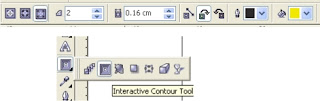


Tidak ada komentar:
Posting Komentar
Berkomentarlah sebelum komentar dikenai pajak
Berkomentarlah sebelum komentar diperketat
Berkomentarlah selagi masih bisa menulis, dan masih sehat
Berkomentarlah dengan sehat, dan sesuai judul
Semoga komentar anda membawa berkah dan pahala. AMIN..